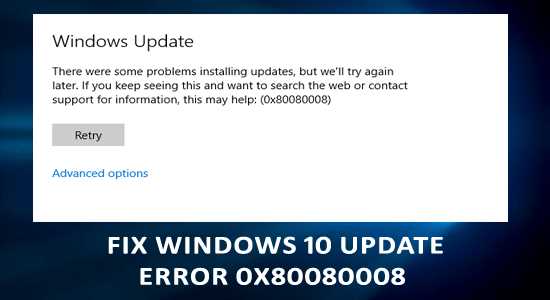
Ошибки обновления операционной системы Windows 10 могут быть довольно раздражающими, особенно если они мешают вам получить последние патчи безопасности или новые функции. Одной из таких проблем является ошибка 0x80080008, которая может возникнуть при попытке обновления Windows 10. В этой статье мы расскажем вам о нескольких проверенных методах, которые помогут исправить эту ошибку.
Первый метод, который мы рекомендуем попробовать, — это выполнение команды DISM (Инструмент обновления и управления развертыванием) в командной строке Windows. Для этого нужно открыть командную строку с правами администратора и выполнить следующую команду: dism.exe /online /cleanup-image /restorehealth. Эта команда попытается исправить поврежденные или отсутствующие файлы системы, которые могут быть причиной ошибки обновления.
Если первый метод не помог, вы можете попробовать очистить временные файлы обновления Windows и папку загрузки. Для этого вам потребуется остановить службы обновления Windows, удалить содержимое папки SoftwareDistribution и очистить временные файлы. Затем нужно перезапустить службы обновления Windows и попробовать установить обновления снова. Это может помочь решить проблему с ошибкой 0x80080008.
Если ни один из предыдущих методов не дал результатов, вы можете попробовать использовать инструмент Windows Update Troubleshooter (Инструмент устранения неполадок обновления Windows). Это специальный инструмент, разработанный Microsoft, который поможет автоматически диагностировать и исправить проблемы с обновлениями Windows. Вы можете найти и запустить инструмент Windows Update Troubleshooter в разделе «Настройки» -> «Обновление и безопасность» -> «Устранение неполадок».
Надеемся, что один из этих методов поможет вам исправить ошибку обновления Windows 10 0x80080008 и получить возможность обновлять вашу операционную систему без проблем. Если ни один из этих методов не сработал, рекомендуем обратиться в службу поддержки Windows или посетить форумы сообщества Windows для получения дополнительной помощи от других пользователей.
Методы исправления ошибки обновления Windows 10 0x80080008
Ошибка обновления Windows 10 0x80080008 может возникнуть из-за различных причин. Чтобы исправить эту ошибку, можно использовать несколько проверенных методов. Вот некоторые из них:
- Проверьте подключение к интернету. Убедитесь, что ваше устройство подключено к сети и доступ в Интернет стабилен. Иногда неполадки в сети могут вызывать ошибку обновления.
- Выполните проверку на наличие вредоносного программного обеспечения. Запустите антивирусное программное обеспечение и выполните полное сканирование системы. Вредоносное программное обеспечение может помешать корректной установке обновлений Windows.
- Очистите временные файлы и кэш обновлений. Откройте командную строку от имени администратора и выполните команды «net stop wuauserv», «net stop cryptSvc» и «net stop bits». Затем выполните команды «ren C:\Windows\SoftwareDistribution SoftwareDistribution.old» и «ren C:\Windows\System32\catroot2 catroot2.old». После этого выполните команды «net start wuauserv», «net start cryptSvc» и «net start bits». Это поможет очистить временные файлы и кэш обновлений.
- Отключите временно программное обеспечение сторонних производителей. Некоторые программы могут мешать процессу обновления. Попробуйте отключить антивирусное программное обеспечение, брандмауэр и другие связанные программы перед выполнением обновления.
- Воспользуйтесь инструментом Windows Update Troubleshooter. Windows имеет встроенный инструмент для исправления проблем с обновлениями. Откройте раздел «Параметры» в меню «Пуск», затем выберите «Обновление и безопасность» и «Требуется помощь?». Запустите Windows Update Troubleshooter и следуйте инструкциям на экране.
- Обновите драйверы устройств. Устаревшие или несовместимые драйверы могут вызывать ошибку обновления. Попробуйте обновить драйверы устройств, связанные с вашей системой.
Если ни один из этих методов не помог в исправлении ошибки обновления Windows 10 0x80080008, рекомендуется обратиться в службу поддержки Microsoft или поискать дополнительные решения в сообществе пользователей Windows.
Проверка подключения к Интернету
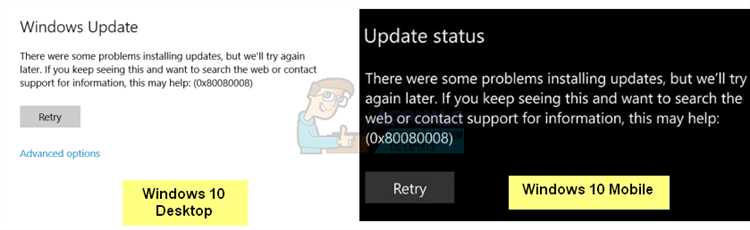
Перед началом решения проблемы с ошибкой обновления Windows 10 0x80080008, важно убедиться в наличии стабильного подключения к Интернету. Для этого можно выполнить следующие действия:
1. Проверьте работоспособность других устройств, подключенных к той же сети. Если подключение к Интернету работает на других устройствах, то проблема, скорее всего, кроется в компьютере.
2. Попробуйте открыть веб-страницу в своем браузере. Если страница загружается без проблем, значит подключение к Интернету работает правильно.
3. Если вы используете Wi-Fi-соединение, убедитесь, что вы находитесь в зоне покрытия Wi-Fi и сигнал сети достаточно сильный. Попробуйте переместиться ближе к маршрутизатору или перезапустить его.
4. Если вы используете проводное подключение, убедитесь, что сетевой кабель правильно подключен к вашему компьютеру и маршрутизатору. Попробуйте использовать другой сетевой кабель для проверки.
5. Проверьте настройки брандмауэра и антивирусного ПО. Возможно, они блокируют доступ к Интернету для системных служб обновления Windows. Попробуйте временно отключить брандмауэр и антивирусное ПО, а затем проверить соединение снова.
Если после выполнения данных шагов проблема с подключением к Интернету не решается, необходимо обратиться к поставщику услуг Интернета для дальнейшей диагностики и решения проблемы.
Подключение к сети Wi-Fi
Для успешного обновления операционной системы Windows 10 необходимо иметь доступ к интернет-соединению. Если ваш компьютер не может подключиться к сети Wi-Fi, проверьте следующие шаги:
1. Проверьте настройки Wi-Fi
Убедитесь, что Wi-Fi на вашем компьютере включен. Обычно можно найти кнопку включения Wi-Fi на клавиатуре или на корпусе самого устройства. Проверьте также настройки сети Wi-Fi в операционной системе. Перейдите в раздел «Настройки» — «Сеть и интернет» — «Wi-Fi» и убедитесь, что Wi-Fi включен и доступны сети.
2. Перезагрузите маршрутизатор
Временные проблемы с маршрутизатором могут привести к невозможности подключения к сети Wi-Fi. Попробуйте перезагрузить маршрутизатор, отключив его на несколько минут, а затем повторно включив. Дождитесь, пока маршрутизатор завершит загрузку и повторите попытку подключения к Wi-Fi.
3. Проверьте пароль Wi-Fi
Если вы вводите неправильный пароль Wi-Fi, компьютер не сможет подключиться к сети. Убедитесь, что вы вводите пароль верно, и попробуйте подключиться снова. Если не уверены в правильности пароля, попробуйте подключиться к другой беспроводной сети для проверки.
4. Проверьте диапазон сигнала Wi-Fi
Иногда проблемы с подключением могут быть связаны с недостаточной мощностью сигнала Wi-Fi. Убедитесь, что ваш компьютер находится достаточно близко к маршрутизатору, чтобы получить хороший сигнал. Если вы находитесь в доме или офисе с несколькими этажами или стенами, переместитесь ближе к маршрутизатору или установите Wi-Fi-усилитель диапазона.
5. Обновите драйверы Wi-Fi
Убедитесь, что у вас установлена последняя версия драйверов Wi-Fi. Вы можете проверить их наличие и обновить их из центра обновлений Windows или с официального сайта производителя вашего компьютера или сетевого адаптера.
Следуя этим рекомендациям, вы сможете успешно подключиться к сети Wi-Fi и продолжать обновление операционной системы Windows 10 без ошибок.
Проверка кабельного подключения
Одной из причин ошибки обновления Windows 10 0x80080008 может быть неправильное или поврежденное кабельное подключение. Проверьте следующие моменты, чтобы убедиться, что кабели подключены правильно:
- Убедитесь, что кабель Ethernet или Wi-Fi адаптер подключены к компьютеру надежно и без повреждений. Проверьте, нет ли никаких перекрученных или оборванных проводов.
- Если вы используете Wi-Fi адаптер, убедитесь, что вы подключены к правильной сети Wi-Fi и сигнал достаточно сильный для установления соединения.
- Проверьте, что другие устройства в вашей локальной сети имеют доступ к Интернету. Если другие устройства не могут подключиться, возможно, проблема связана с вашим роутером или провайдером интернет-соединения.
Если после проверки кабельного подключения проблема не решается, переходите к следующему методу исправления ошибки обновления Windows 10 0x80080008.
Очистка временных файлов
Одна из причин ошибки обновления Windows 10 0x80080008 может быть связана с наличием большого количества временных файлов на компьютере. Эти файлы могут занимать много места и замедлять процесс обновления.
Чтобы очистить временные файлы, выполните следующие шаги:
- Откройте «Панель управления» и найдите раздел «Система и безопасность».
- Перейдите в раздел «Администрирование» и выберите «Очистка диска».
- Выберите диск, на котором установлена операционная система, и нажмите «OK».
- В появившемся окне выберите файлы, которые хотели бы удалить. Обычно можно выбрать «Временные файлы» и «Очистить файлы системы».
- Нажмите «OK» и подтвердите удаление временных файлов.
После завершения процесса очистки временных файлов попробуйте выполнить обновление Windows 10 снова. Возможно, этот метод поможет устранить ошибку 0x80080008 и успешно обновить операционную систему.
Очистка временной папки
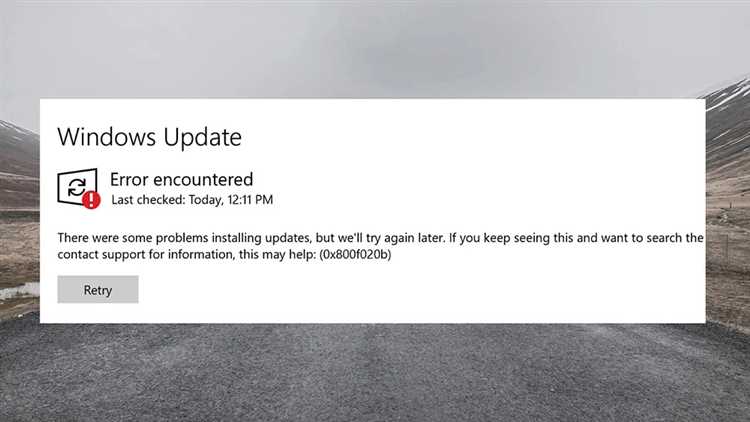
Для очистки временной папки следуйте следующим шагам:
- Откройте проводник (нажмите клавишу Win + E).
- В адресной строке введите «%temp%» (без кавычек) и нажмите Enter.
- Открывшуюся папку можно очистить, удалив все файлы и папки в ней. Чтобы выделить несколько файлов или папок, можно использовать клавиши Shift или Ctrl в сочетании с левой кнопкой мыши.
- Для удаления выделенных файлов и папок нажмите клавишу Delete.
- При необходимости подтвердите удаление файлов и папок.
После очистки временной папки перезагрузите компьютер и попробуйте выполнить обновление Windows 10 снова. В большинстве случаев это помогает исправить ошибку 0x80080008.
Очистка кэша обновления Windows
Чтобы очистить кэш обновления Windows, выполните следующие шаги:
- Нажмите на клавишу «Win» и введите «CMD». В результате появится приложение «Командная строка».
- Щелкните правой кнопкой мыши по приложению «Командная строка» и выберите «Запуск от имени администратора». Это позволит вам выполнить команды с правами администратора.
- В командной строке введите следующую команду:
net stop wuauserv. Эта команда остановит службу обновления Windows. - Затем введите команду:
net stop bits. Эта команда остановит службу переноса файла фонового интеллекта (BITS). - Теперь введите команду:
net stop cryptSvc. Эта команда остановит службу криптографии. - Для очистки кэша компонентов Windows введите команду:
ren %systemroot%\SoftwareDistribution SoftwareDistribution.old. Это переименует папку, содержащую кэш обновления. - Затем введите команду:
ren %systemroot%\system32\catroot2 catroot2.old. Это переименует папку, содержащую службу каталогов подписей. - Для перезапуска службы обновления Windows введите команду:
net start wuauserv. - Затем введите команду:
net start bits. - И, наконец, введите команду:
net start cryptSvc.
После выполнения всех этих шагов кэш обновления Windows будет очищен, и вы сможете повторить процесс обновления операционной системы. Если ошибка обновления по-прежнему возникает, вам рекомендуется обратиться в службу поддержки Microsoft для получения дополнительной помощи.
Использование инструмента Windows Update Troubleshooter
Для использования этого инструмента вам потребуется выполнить следующие шаги:
- Откройте Параметры (можно сделать это, щелкнув правой кнопкой мыши по значку «Пуск» и выбрав соответствующий пункт меню).
- В окне Параметров выберите пункт Обновление и безопасность.
- Находясь в разделе Обновление и безопасность, выберите пункт Требуется помощь с обновлением. Windows автоматически запустит инструмент Troubleshooter и начнет поиск проблем с обновлением.
- После завершения поиска инструмент предложит вам исправить найденные проблемы. Выберите опцию Применить исправления, чтобы автоматически решить проблемы с обновлением.
После завершения процесса исправления инструмент Windows Update Troubleshooter позволит вам выполнить поиск и устранение возможных ошибок, которые могут препятствовать обновлению операционной системы.
Если после использования Windows Update Troubleshooter проблема с обновлением Windows 10 0x80080008 всё еще сохраняется, рекомендуется обратиться за дополнительной помощью к специалистам технической поддержки Windows.

